

Click on the flag below to find the english
version


Conditions d'utilisation des éléments et tubes fournis
dans le matériel
Il est interdit de modifier, de changer le nom, d'enlever
le watermark et d'altérer les tubes
Il est interdit de les partager dans les groupes ou de
les offrir sur votre site, blog, forum
Si vous voulez les utiliser pour vos tutoriels, il faudra
demander l'autorisation des auteurs
Merci aux tubeurs sans qui notre travail de créateurs
serait impossible
Merci à Pamela D et Evatexas, les testeuses et tubeuses
d’Arasimages
si vous pensez reconnaître l’un de vos tubes,
n’hésitez pas à vous faire connaître
et un lien vers votre site sera immédiatement ajouté le
cas échéant
l’original a été réalisé avec
PSP2019
et la traduction de ce tutoriel a été réalisée
avec PSP2019
mais vous pouvez suivre les étapes en utilisant
d’autres versions de PSP

Matériel
tubes - police d’écriture - tube à image « star
white » (clic sur le paquet cadeau)

téléchargez et dézippez le dossier du
matériel sur votre bureau
nommez ce dossier
dupliquez les tubes, conservez et fermez les originaux
et travaillez toujours avec des copies
si par cas vous commettiez une erreur, et que vous n’avez
pas pris cette précaution
vous ne pourriez pas revenir en arrière
coller les sélections dans le dossier « sélection » de
Corel PSP (que vous trouverez dans vos documents en principe)
double clic sur le preset, il s’installera automatiquement
exporter le tube à images
placez les divers outils et fournitures particulières
dans les dossiers dédiés à l’intérieur
du dossier général « My Corel PSP » (en
principe il s’est installé dans vos documents)
il est entendu que vous devez avoir une bonne connaissance
du logiciel pour suivre ce tutoriel

Trucs et Astuces
concernant la fonction image -> « retourner » ou « miroir »
ces fonctions ont été remplacées, à partir
de la version PSPX4, par --->
image -> miroir [est devenu] image
=> miroir => miroir horizontal
image -> retourner [est devenu] image=> miroir
=> miroir vertical
concernant les polices d’écriture
si vous souhaitez utiliser une police d’écriture
sans avoir à l’installer ->
installez un logiciel de visualisation de police tel que
Nexus Font (ou n’importe quel autre).....
beaucoup de logiciels de ce genre sont disponibles sur
la toile gratuitement
placez votre police dans un dossier et ouvrez ce dossier
avec le logiciel de visualisation
tant que ce lociciel restera ouvert, les polices qui y
sont installées resteront disponibles dans PSP

Filtres utilisés
VM Extravaganza/Stay in Line
FiltersUnlimited/3D Glass Frame (rounded)
Distortion/Wave
Animation Shop pour l’animation

Palette couleurs

avant-plan --> couleur 1 --> #970d19
couleur arrière-plan --> couleur 2 --> #ffffff
 
Ce crayon vous aidera à vous
repérer
dans le tutoriel
un clic gauche maintenu pour le prendre et le déplacer
 |
 
Réalisation
1
palette des styles et textures => placer les couleurs
1 et 2 en AVP et ARP
2
ouvrir une nouvelle image transparente 1024 * 768 px
sélections => sélectionner tout
3
copier / coller dans la sélection « RedBG »
sélections => ne rien sélectionner
calques => dupliquer
4
effets => modules externes => VM Extravaganza => Stay
in Line

effets => effets de bord => accentuer
5
effets => effets de distortion => Miroir Déformant

6
effets => effets de distortion => Vagues

effets => effets de bord => accentuer
7
affichage => règles
activer l’outil sélectionner => descendre
le tube à 510 px
8
effets => effets 3D => ombre portée => -
2 / - 20 / 50 / 30 / noir
9
calques => nouveau calque raster
sélections => sélectionner tout
10
copier / coller dans la sélection le calque 1 de « Kara712 »
sélections => ne rien sélectionner
11
opacité du calque : 82%
déplacer légèrement vers la gauche
12
activer l’outil Pinceau déformant


étirer la cime des arbres vers le haut pour qu’elles ne soient
pas courbées ou tordues

13
ouvrir « MR_Merveilleux%20Noel »
sélectionner le watermark de Maryse et supprimer
sélections => ne rien sélectionner
14
copier / coller comme nouveau calque
15
image => redimensionner => décocher « redimensionner
tous les calques » => 75%
16
effets => effets 3D => ombre portée => -
2 / - 20 / 50 / 30 / noir
17
activer l’outil « changeur de couleur » et
recoloriser avec la couleur 2
cliquer gauche sur une bande rouge de la grande boule pour
changer la couleur rouge (couleur AVP)
18
déplacer la petite fille et sa boule vers la gauche
(voir résulat final)
19
réglages => netteté => netteté
20
copier / coller comme nouveau calque « 13206013504_noel_nikita »
21
sélectionner le watermark de Nikita
enfoncez la touche « Suppr » de votre clavier
sélections => ne rien sélectionner
22
placer par-dessus le grand sapin à droite du tag (voir
résulat final)
23
calques => dupliquer
image => redimensionner => décocher « redimensionner
tous les calques » => 80%
24
déplacer cette copie à gauche du tag (voir
résulat final) par-dessus le sapin
25
activer l’outil Gomme / taille 34
effacer ce qui se trouve sur la grosse boule
26
copier / coller comme nouveau calque «Tube1998_christmas_time_misted_0_ »
27
image => redimensionner => décocher « redimensionner
tous les calques » => 74%
28
effets => effets 3D => ombre portée => -
2 / - 20 / 50 / 30 / noir
29
activer l’outil « changeur de couleur » et
recoloriser avec la couleur 2
cliquer gauche sur une bande rouge pour changer la couleur
rouge (couleur AVP)
30
déplacer le tube dans le coin inférieur droit
31
copier / coller comme nouveau calque «Skystars »
32
placer dans la partie rouge du haut du tag (voir résulat
final)
33
outil Texte => police d’écriture fournie,
réglages ci-dessous


écrire le texte
convertir en calque raster
34
objets => aligner => horizontalement - centre
arranger pour avoir le même résultat que sur
le modèle
35
effacer la boucle du « M » dans
les cheveux de la fillette si elle s’y trouve
je n’ai pas eu besoin de le faire, car j’ai
placé mon texte plus à droite
36
image => ajouter des bordures => cocher « symétriques » => 3
px / couleur 2 (blanc)
37
effets => modules externes => Unlimited 2 => Buttons & Frames
=> 3D Glass Frame (rounded)
frame size : 15 / shading : 230

38
appliquer votre signature ou watermark sur un nouveau calque,
placer et fusionner
39 - Animation
40
calques => dupliquer 4 fois => on obtient 5 images
fermer l’oeil de tous les calques à part celui
du calque supérieur
41
s’assurer que ce calque supérieur est bien
le calque actif
42
activer l’outil « tube à images »
prendre « Star White » (fourni dans
le matériel), taille 50
appliquer avec le clic droit (pour avoir la couleur blanche)
sur plusieurs des grandes étoiles
fermer l’oeil de ce calque
activer et ouvrir l’oeil du calque juste en-dessous
43
mettre la taille de l’étoile du tube à images à 40
répéter l’opération sur quelques étoiles
de taille moyenne
fermer l’oeil de ce calque
activer et ouvrir l’oeil du calque juste en-dessous
44
mettre la taille de l’étoile du tube à images à 30
répéter l’opération sur quelques étoiles
de taille moyenne
fermer l’oeil de ce calque
activer et ouvrir l’oeil du calque juste en-dessous
45
mettre la taille de l’étoile du tube à images à 15
répéter l’opération sur quelques étoiles
de petite taille
fermer l’oeil de ce calque
activer et ouvrir l’oeil du calque juste en-dessous
46
mettre la taille de l’étoile du tube à images à 10
répéter l’opération sur quelques étoiles
de petite taille
ouvrir l’oeil de tous les calques
47
fichier => enregistrer sous... type PSP Animation Shop
(*.psp)
48
ouvrir Animation Shop
ouvrir le travail enregistré
49
cliquer dans la première image
sélections => sélectionner tout
visionner l’animation pour vérifier si tout
est en place

50
fichier => enregistrer sous... type .gif (*.gif)
c’est terminé !!!
 
mon tag
avec mes tubes - tube femme par Grisi


Votre tag est terminé ! j’espère
que vous vous êtes bien amusé(e)
merci de l’avoir suivi

N’hésitez pas à m’écrire
et à m’envoyer vos réalisations
ce sera un plaisir de les présenter au bas de la
traduction de ce tutoriel
Barbara ne peut pas afficher vos réalisations
sur son site, c'est donc avec beaucoup de plaisir qu'elle
vient les admirer ici


Vos créations
création  Mamy
Annick Mamy
Annick

création  Nadou Nadou

création  Corinne Corinne

création  Corinne Corinne

Création  Talonaiguille Talonaiguille

création  Elise Elise

création  Charmin Charmin


Retour au tableau des tutoriels d’ArasImages
page 1 page 2 page 2 page 3 page 3 page
4 page
4

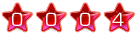
|